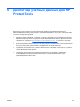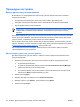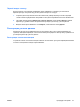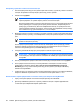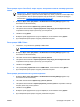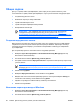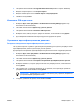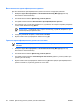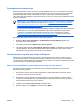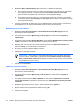ProtectTools (select models only) - Windows Vista
Блокирование компьютера
Данная функция доступна, если вход в систему Windows выполняется с помощью диспетчера
учетных данных. Для защиты компьютера во время отсутствия пользователя служит функция
блокировки рабочей станции. Она лишает доступа к компьютеру несанкционированных
пользователей. Разблокировать компьютер можете только вы и члены группы администраторов
вашего компьютера.
Примечание Этот параметр доступен только в том случае, если включен стандартный
запрос входа в диспетчер учетных данных. См. «
Пример 1 — использование страницы
«Дополнительные параметры» для обеспечения входа в Windows посредством
диспетчера учетных данных. на стр. 64».
Для дополнительной защиты функция блокировки рабочей станции может быть настроена
таким образом, чтобы для разблокирования компьютера требовалась смарт-карта,
устройство считывания биометрических данных или ключ. Подробнее см. раздел
«
Настройка параметров диспетчера учетных данных на стр. 64» далее в этой главе.
Для блокировки компьютера выполните следующие действия.
1. Выберите Пуск > Все программы > HP ProtectTools Security Manager (Диспетчер
безопасности HP ProtectTools).
2. На левой панели нажмите Диспетчер учетных данных.
3. На правой панели нажмите Блокировать рабочую станцию. Отображается экран входа в
систему Windows. Для разблокирования компьютера необходимо использовать пароль
Windows или мастер входа в диспетчер учетных данных.
Использование пароля для входа в Windows
Для входа в систему Windows диспетчером учетных данных можно воспользоваться как на
локальном компьютере, так и в домене сети. При первом входе в диспетчер учетных данных
система автоматически добавляет локальную учетную запись пользователя Windows в качестве
учетной записи для службы входа в Windows.
Вход в систему Windows посредством диспетчера учетных данных
Для регистрации в сетевой или локальной учетной записи Windows можно использовать
диспетчер учетных данных.
1. Если Ваш отпечаток пальца зарегистрирован для входа в Windows, приложите палец к
устройству чтения отпечатков пальцев.
2. Если Ваш отпечаток пальца не зарегистрирован для входа в Windows, нажмите значок
клавиатуры в левом верхнем углу экрана рядом со значком отпечатка пальца. Откроется
мастер
входа в диспетчер учетных данных.
3. Нажмите стрелку Имя пользователя и выберите имя.
4. Введите пароль в поле Пароль и нажмите кнопку Далее.
RUWW Общие задачи 53